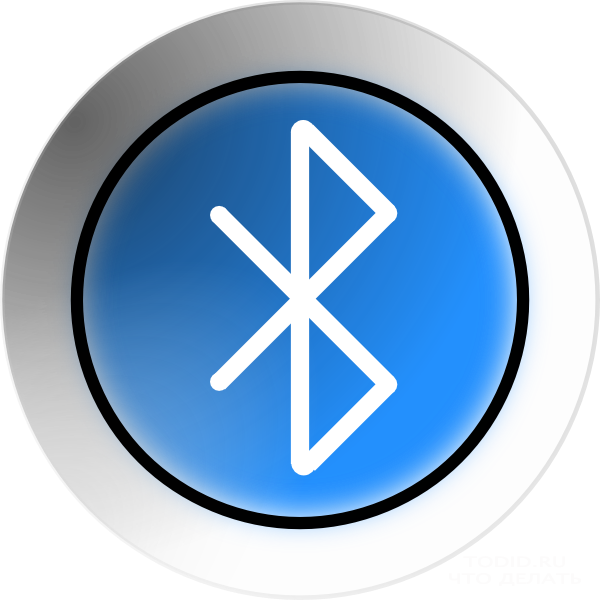Slik kobler du en selvpinne til iOS, Android og Windows Phone. Hvordan sette opp en monopod? Hvorfor kobler ikke en selvstokk

Populariteten til selvopptak smelter hvert år,så produsenter kommer opp med mye tilbehør for det. En av de mest nyttige for å skyte deg selv er en monopod (pinne for selvtillit). La oss se hvordan du kobler denne enheten til telefonen og konfigurerer den.
Varianter av selfie pinner
Men først, la oss snakke om varianter av monopoder. Utformingen av selvstokken er enkel: den ene enden er festet til telefonen, den andre er en knapp for å skyte. I enkelte modeller er knappen ikke plassert på selve enheten, men på et eget panel som følger med.

Av typen av tilkobling til telefonen er disse enhetene delt inn i en Bluetooth-tilkobling og en ledningstilkobling.

Slik kobler du en selvstokk til telefonen
For å koble Bluetooth-monopod til telefonen på en mobil plattform (Android, IOS, Windows Phone) må du utføre følgende handlinger:
Aktiver monopod
Gå til telefoninnstillinger
Finn en Bluetooth-seksjon
Start "Enhetssøk"
Når telefonen finner en monopod, må du koble til den
Konjugering av smarttelefoner og selvpolok med hjelp av ledning er enda enklere. Det er nok å sette den ene enden av ledningen inn i kontakten på monopoden, og den andre til lydkontakten på telefonen.

Hva å gjøre hvis smarttelefonen ikke fungerer med monopod
Ofte er det et problem hvor når du trykker påskyveknappen på staven eller på et eget fjernkontrollpanel virker ikke eller zoom-funksjonen er aktivert på smarttelefonen. I slike tilfeller trenger du ikke å kjøre enheten tilbake til butikken. For at alt skal fungere riktig, må du omforme funksjonene til telefonknappene. Ved hjelp av systemets vanlige system virker dette ikke alltid, så det er verdt å bruke tredjepartsprogrammer.
Android
Eiere av enheter på en grønn robot bør være oppmerksom på programmene Camera FV / 5, SelphieShop Camera, The Cellfie. Disse programmene du kan kjøpe på Play Market gratis.
I kameraet FV / 5-programmet må du skrive inn det generelleinnstillinger og velg "Volumtaster" -delen, tilordne nødvendige handlinger for dem. I SelfiShop Camera-programmet kan du ikke gjøre noe i det hele tatt. Volumknappene har automatisk utløseren når du arbeider med en selvstokk. I Cellfie er utløseren også opprinnelig innstilt på volumknappene.

Av alle de listede applikasjonene The Cellfieer den mest praktiske. Funksjonaliteten er mye bredere enn for vanlig kameraapplikasjon på Android-telefoner, slik at den kan brukes ikke bare for selfies, men også for standardopptak.
IOS
Hvis en selvstokk ikke kobler til eller ikke fungereri forbindelse med iPhone, kan du laste ned et tredjepartsprogram BT Shutter gratis i App Store. Med det vil du ikke bare bruke selvfotograferingsfunksjonen med volumtastene, men legg over ulike effekter på bildene som er tatt.

Windows Phone
Inntil nylig, standard søknad forOpptak i Windows Phone støttet ikke tilbehør for Selfie-opptak. Monopod koblet ganske enkelt ikke til telefonen, og brukerne måtte laste ned tredjepartsprogrammer for å bruke Selfie-pinnen. Men for nylig har denne funksjonen endelig dukket opp. Nå merker den merkede applikasjonen Lumia Camera "sticks" koblet til telefonen.
Det finnes ingen tredjepartsprogrammer for monopoden i Windows-butikken ennå. Men i lys av den økende populariteten til slike enheter, er deres utseende et spørsmål om tid.
Hvorfor ikke selvstokk: nyttige tips
Hvis monopod ikke er koblet til telefonen, kan du prøve å slå av Bluetooth, slår den på igjen og prøver på nytt å opprette en tilkobling med enheten.
Selvstokk kan ikke fungere med to telefoner samtidig, så før du kobler en monopod til en ny telefon, må du først koble den gamle tilkoblingen.
Konstruksjonen av monopoder tillater ikke oss å bygge innde har store batterier, slik at kjøretiden sjelden overskrider en time. Derfor, ikke glem å slå av staven når den ikke er i bruk.